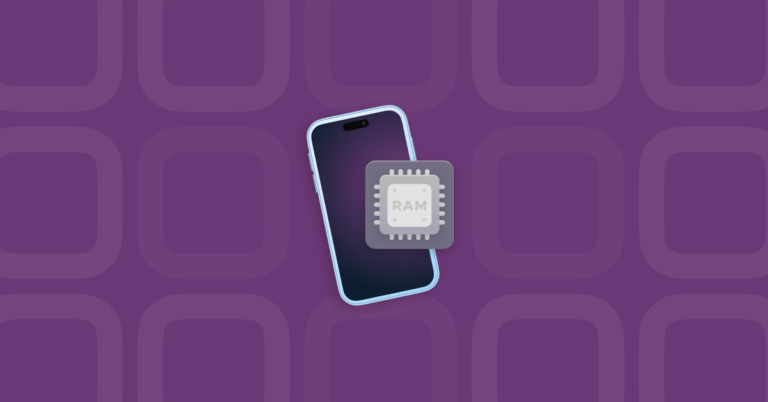Как бороться с вирусом Gamezooks на вашем Mac?
Один из распространенных приемов среди мошенников, которые хотят загрузить свое вредоносное ПО на ваш Mac, — предложить что-то, казалось бы, привлекательное, чтобы убедить вас запутаться в их сети. В случае с Gamezooks предложение представляет собой бесплатный доступ к флеш-играм. Однако, как и во всем, что кажется слишком хорошим, чтобы быть правдой, здесь есть одна загвоздка. В данном случае это навязчивое рекламное ПО и потенциальная угроза, которая может привести к краже ваших данных.
Что нужно знать о GameZooks
Хотя технически Gamezooks не является вирусом, это потенциально нежелательная программа. И хотя вы можете посетить веб-сайт Gamezooks, чтобы поиграть в игры — хотя мы бы не рекомендовали его, поскольку он содержит множество вводящих в заблуждение рекламных объявлений и баннеров — программное обеспечение, загруженное на ваш Mac, не приходит с приглашением. Вместо этого, как и многие вредоносные программы, он поставляется в комплекте с другими программами, которые вы выбрали для загрузки. Оказавшись на вашем Mac, в виде расширения для браузера он будет отображать рекламу, чтобы попытаться побудить вас играть в его игры, чтобы он мог показывать вам больше рекламы и, возможно, захватывать ваш IP-адрес и другие данные браузера.

Чтобы избежать случайной установки Gamezooks, вы должны быть осторожны с приложениями, которые вы загружаете на свой Mac. И не игнорируйте предупреждения операционной системы о том, что приложение, которое вы пытаетесь установить, не принадлежит доверенному разработчику. Эти предупреждения предназначены для предотвращения случайной установки вредоносных программ, поэтому хорошо подумайте, прежде чем отключать защиту системы и разрешать их установку. Если вы обнаружите, что Gamezooks установлен на вашем Mac, не волнуйтесь, вы можете довольно легко удалить его, выполнив следующие действия.
Как бороться с вирусом Gamezooks на вашем Mac
Есть несколько шагов для удаления Gamezooks. Первый — найти и избавиться от приложения, с которым оно было в комплекте.
1. Удалить связанное приложение
Перейдите в папку «Приложения» и найдите приложение, которое вы установили непосредственно перед тем, как заметили вредоносное ПО Gamezooks на своем Mac. Перетащите его в корзину и очистите.
Вы знали?
Перетаскивание приложения в корзину не приводит к его полному удалению. На вашем Mac все еще могут быть фрагменты файлов в папках «Библиотека» и «Поддержка приложений». Вы можете отследить их и удалить вручную, но многие пользователи Mac обнаружили, что гораздо быстрее и проще использовать специальный деинсталлятор, такой как в CleanMyMac X, который сделает эту работу за вас.
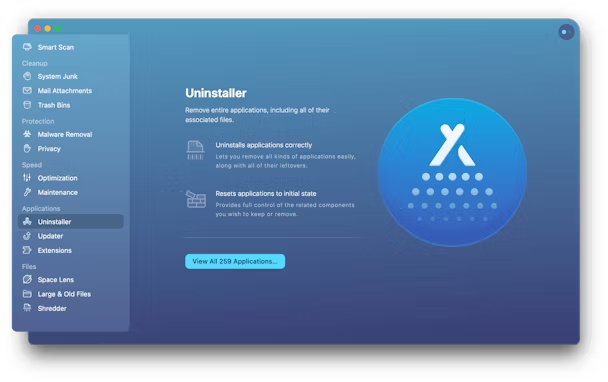
2. Избавьтесь от рекламных расширений браузера
Это ключ к удалению рекламного ПО с вашего Mac. Вам нужно избавиться от расширений браузера, вызывающих это в каждом из браузеров, которые вы используете. Возможно, вам также придется сбросить домашнюю страницу и поисковую систему по умолчанию, так как рекламное ПО часто перенаправляет их.
Как удалить расширение браузера в Safari
- Откройте Safari и нажмите «Настройки» в меню Safari (находится в строке меню).
- Выберите вкладку «Расширения» и найдите все расширения, которые кажутся вам подозрительными или которые вы не устанавливали намеренно.
- Если вы найдете его, выберите его и нажмите «Удалить».
- Теперь перейдите на вкладку «Общие» и введите адрес предпочитаемой домашней страницы в текстовое поле.
- Перейдите на вкладку «Поиск» и выберите поисковую систему в меню.
- Выйдите из Safari и снова откройте его, чтобы изменения вступили в силу.
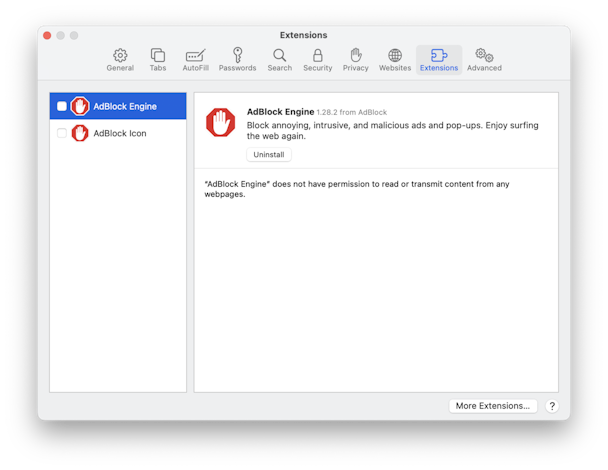
Как удалить расширение браузера в Chrome
- Откройте Chrome и вставьте в адресную строку следующее: chrome://extensions
- Найдите все расширения, которые вы не выбрали для установки, и если вы их найдете, нажмите «Удалить» рядом с ним.
- Вставьте «chrome://settings» в адресную строку.
- Прокрутите вниз до «При запуске» и установите параметры по своему усмотрению.
- Перейдите в раздел «Поисковая система» и настройте его по своему усмотрению.
- Закройте Chrome, а затем снова откройте его, чтобы изменения вступили в силу.
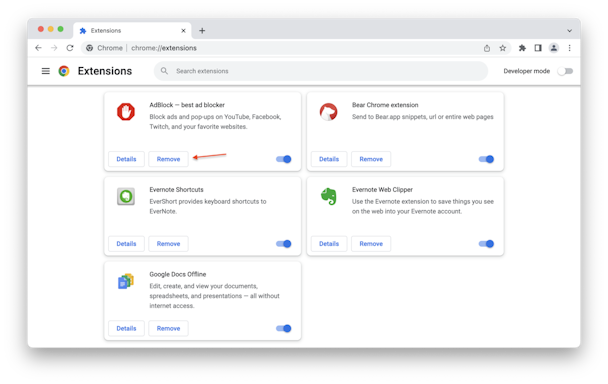
Как удалить расширение браузера в Firefox
- Откройте Firefox и нажмите на три строки справа от адресной строки.
- Выберите «Дополнения и темы» и перейдите в «Расширения».
- Ищите любые расширения, которые кажутся подозрительными или которые вы не устанавливали преднамеренно.
- Если вы найдете что-либо, нажмите на многоточие рядом с ним и выберите «Удалить».
- Нажмите на три строки еще раз и выберите «Настройки».
- Установите домашнюю страницу в разделе «Главная» и поисковую систему по умолчанию в разделе «Поиск» по своему усмотрению.
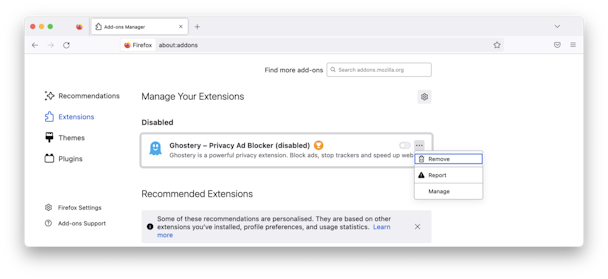
Gamezooks — это неприятное рекламное ПО, которое предлагает бесплатный доступ к Flash-играм, но также устанавливает рекламное ПО на ваш Mac, показывая навязчивую рекламу и, возможно, крадя данные, такие как ваш IP-адрес и поисковые запросы. Чтобы этого избежать, следите за тем, какие приложения вы устанавливаете на свой Mac, и не игнорируйте предупреждения от macOS. Если вы обнаружите, что Gamezooks установлен на вашем Mac, вы должны выполнить описанные выше шаги, чтобы удалить его.